27
社区成员
 发帖
发帖 与我相关
与我相关 我的任务
我的任务 分享
分享本节主要介绍 Linux 的历史,Linux 与 Windows 的区别等入门知识。如果你已经有过充分的了解,可以跳过本节,直接进入下一个实验。
Linux 就是一个操作系统,就像你多少已经了解的 Windows(xp,7,8)和 Mac OS 。至于操作系统是什么,就不用过多解释了,如果你学习过前面的入门课程,应该会有个基本概念了,这里简单介绍一下操作系统在整个计算机系统中的角色。
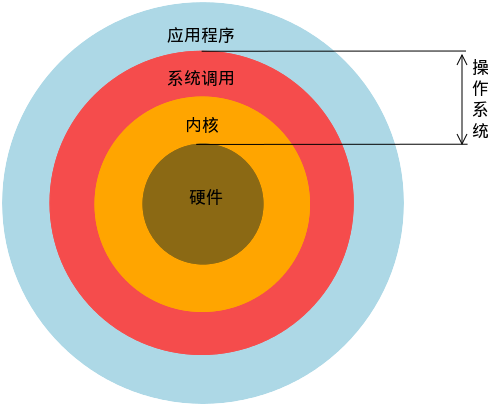
我们的 Linux 主要是系统调用和内核那两层。当然直观地看,我们使用的操作系统还包含一些在其上运行的应用程序,比如文本编辑器、浏览器、电子邮件等。
操作系统始于二十世纪五十年代,当时的操作系统能运行批处理程序。批处理程序不需要用户的交互,它从文件或者穿孔卡片读取数据,然后输出到另外一个文件或者打印机。
二十世纪六十年代初,交互式操作系统开始流行。它不仅仅可以交互,还能使多个用户从不同的终端同时操作主机。这样的操作系统被称作分时操作系统,它的出现对批处理操作系统是个极大的挑战。许多人尝试开发分时操作系统, 其中包括一些大学的研究项目和商业项目。当时有个项目叫做 Multics ,它的技术在当时很具有创新性。 Multics 项目的开发并不顺利,它花费了远超过预计的资金,却没有在操作系统市场上占到多少份额。而参加该项目的一个开发团体——贝尔实验室退出了这个项目。他们在退出后开发了他们自己的一个操作系统—— UNIX 。
UNIX 最初免费发布并因此在大学里受到欢迎。后来,UNIX 实现了 TCP/IP 协议栈,成为了早期工作站的操作系统的一个流行选择。
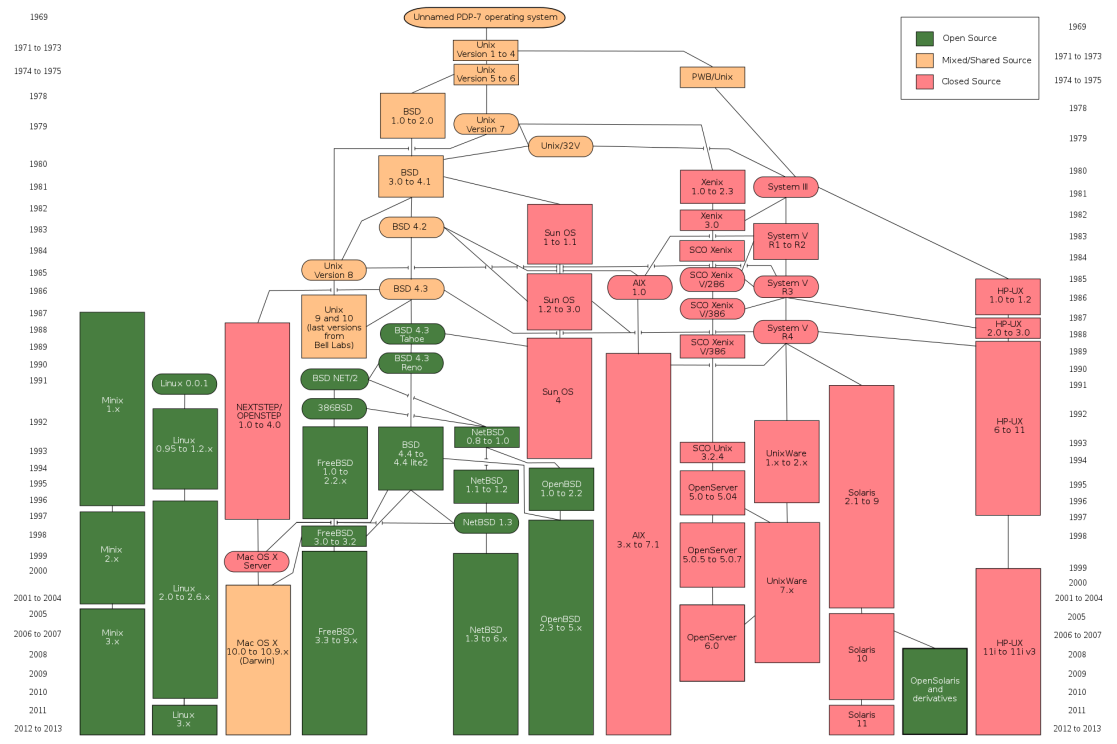
1. 免费与收费
2. 软件与支持
3. 安全性
4. 使用习惯
5. 可定制性
6. 应用范畴
或许你之前不知道 Linux ,要知道,你之前在 Windows 使用百度、谷歌,上淘宝,聊 QQ 时,支撑这些软件和服务的,是后台成千上万的 Linux 服务器主机,它们时时刻刻都在忙碌地进行着数据处理和运算,可以说世界上大部分软件和服务都是运行在 Linux 之上的。
7. Windows 没有的
8. Linux 没有的
1. 学习心态
2. 注重基础,从头开始
大致的学习路径如下:
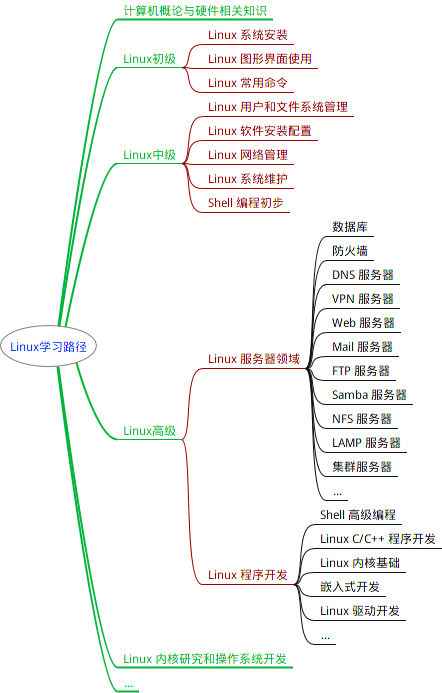
相对于现在的 Windows 系统,UNIX/Linux 本身是没有图形界面的,我们通常在 UNIX/Linux 发行版上看到的图形界面实际都只是运行在 Linux 系统之上的一套软件,类似 Windows95 之前的 Windows 的图形界面实则也只是运行在 DOS 环境的一套软件。而 Linux 上的这套软件以前是 XFree86,现在则是 xorg(X.Org),而这套软件又是通过 X 窗口系统(X Window System,也常被称为 X11 或 X)实现的,X 本身只是工具包及架构协议,而 xorg 便是 X 架构规范的一个实现体,也就是说它是实现了 X 协议规范的一个提供图形界面服务的服务器,就像实现了 http 协议提供 web 服务的 Apache 。如果只有服务器也是不能实现一个完整的桌面环境的,当然还需要一个客户端,我们称为 X Client,像如下几个大家熟知也最流行的实现了客户端功能的桌面环境 KDE,GNOME,XFCE,LXDE 。其中就有你看到的,实验楼目前使用的 XFCE 桌面环境,部分老用户可能可以回想起,实验楼之前使用的环境是 LXDE 。这也意味着在 Linux 上你可以自己选择安装不同的桌面环境,甚至可以定制自己的专属桌面。
这里讲这么多,主要是为了帮助你更好地理解 Linux 的桌面环境是一个怎样的概念,以及它跟 Windows 操作系统桌面的差异,实际它们之间是有着本质的差别的,希望清楚这些内容之后可以让你忽略那些体验上的差异,专心把精力放到 Linux 系统本身或者你正准备学习的某一门技术之上,这门实验课后面的内容和实验楼的其它课程便是为了帮助你实现以上两个目标。
如果你对当前实验桌面环境(xfce)的使用有任何困难,建议你先学习实验楼入门基础课程,对于其它桌面环境的使用,不在本课程的范围之内,有兴趣的用户可以在自己的计算机中安装完整的 Linux 发行版或其 Live CD 体验。
通常我们在使用 Linux 时,并不是直接与系统打交道,而是通过一个叫做 Shell 的中间程序来完成的,在图形界面下为了实现让我们在一个窗口中完成用户输入和显示输出,Linux 系统还提供了一个叫做终端模拟器的程序(Terminal)。 下面是几个比较常见的终端模拟器: gnome-terminal,Konsole,xterm,rxvt,kvt,nxterm 和 eterm 。目前我们的实验中的终端程序是 xfce 桌面环境自带的 xfce-terminal 。不过要注意的是这里所说的终端(Terminal)和控制台(Console)是有区别的。
终端本质上是对应着 Linux 上的 /dev/tty 设备,Linux 的多用户登录就是通过不同的 /dev/tty 设备完成的,Linux 默认提供了 6 个纯命令行界面的 “terminal”(准确的说这里应该是 6 个 virtual consoles)来让用户登录。在物理机系统上你可以通过使用[Ctrl]+[Alt]+[F1]~[F6]进行切换,不过在我们的在线实验环境中可能无法切换,因为特殊功能按键会被你的主机系统劫持。当你切换到其中一个终端后想要切换回图形界面,你可以按下[Ctrl]+[Alt]+[F7]来完成。
通常在图形界面中对实际体验带来差异的不是上述的不同发行版的各种终端模拟器,而是这个 Shell(壳)。有壳就有核,这里的核就是指 UNIX/Linux 内核,Shell 是指“提供给使用者使用界面”的软件(命令解析器),类似于 DOS 下的 command(命令行)和后来的 cmd.exe 。普通意义上的 Shell 就是可以接受用户输入命令的程序。它之所以被称作 Shell 是因为它隐藏了操作系统底层的细节。同样的 UNIX/Linux 下的图形用户界面 GNOME 和 KDE,有时也被叫做“虚拟 shell”或“图形 shell”。
UNIX/Linux 操作系统下的 Shell 既是用户交互的界面,也是控制系统的脚本语言。当然这一点也有别于 Windows 下的命令行,虽然该命令行也提供了很简单的控制语句。在 Windows 操作系统下,有些用户从来都不会直接使用 Shell,然而在 UNIX 系列操作系统下,Shell 仍然是控制系统启动、X11 启动和很多其它实用工具的脚本解释程序。
在 UNIX/Linux 中比较流行的常见的 Shell 有 bash、zsh、ksh、csh 等等,Ubuntu 终端默认使用的是 bash,默认的桌面环境是 GNOME 或者 Unity(基于 GNOME),但我们的环境中使用的分别是 zsh 和 xfce。
在 linux 中,最最重要的就是命令,这就包含了 2 个过程,输入和输出
#创建一个名为 file 的文件,touch是一个命令
touch file
#进入一个目录,cd是一个命令
cd /etc/
#查看当前所在目录
pwd
其他一些常用快捷键:
|
按键 |
作用 |
|
Ctrl+d |
键盘输入结束或退出终端 |
|
Ctrl+s |
暂停当前程序,暂停后按下任意键恢复运行 |
|
Ctrl+z |
将当前程序放到后台运行,恢复到前台为命令fg |
|
Ctrl+a |
将光标移至输入行头,相当于Home键 |
|
Ctrl+e |
将光标移至输入行末,相当于End键 |
|
Ctrl+k |
删除从光标所在位置到行末 |
|
Alt+Backspace |
向前删除一个单词 |
|
Shift+PgUp |
将终端显示向上滚动 |
|
Shift+PgDn |
将终端显示向下滚动 |
Shell 常用通配符:
|
字符 |
含义 |
|
* |
匹配 0 或多个字符 |
|
? |
匹配任意一个字符 |
|
[list] |
匹配 list 中的任意单一字符 |
|
[^list] |
匹配 除 list 中的任意单一字符以外的字符 |
|
[c1-c2] |
匹配 c1-c2 中的任意单一字符 如:[0-9][a-z] |
|
{string1,string2,...} |
匹配 string1 或 string2 (或更多)其一字符串 |
|
{c1..c2} |
匹配 c1-c2 中全部字符 如{1..10} |
本课程会在每一节实验结束部分介绍一个有趣的 Linux 命令,这一节介绍一个可以输出图形字符的命令banner。
你可以先使用如下命令安装:
sudo apt-get update
sudo apt-get install sysvbanner
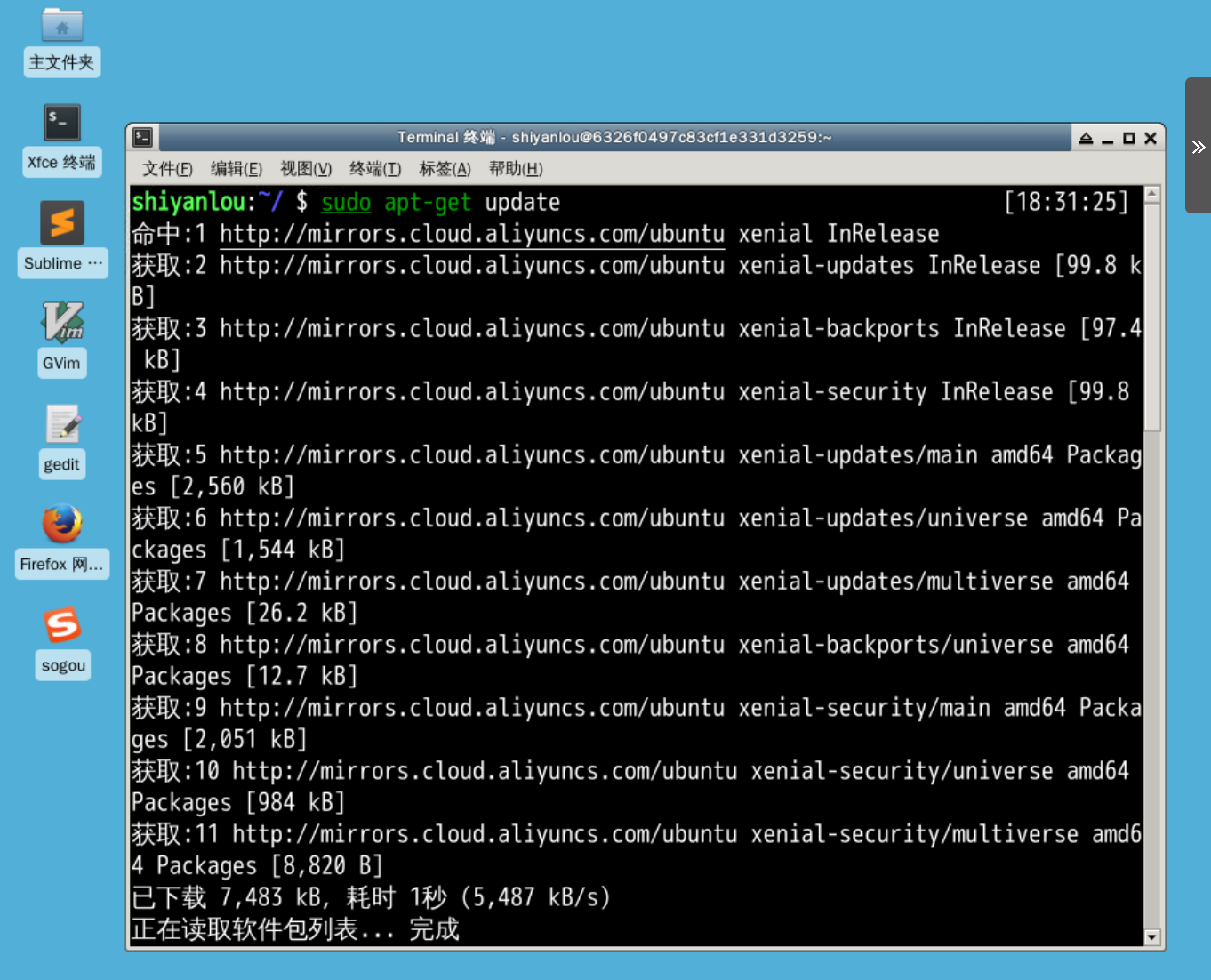
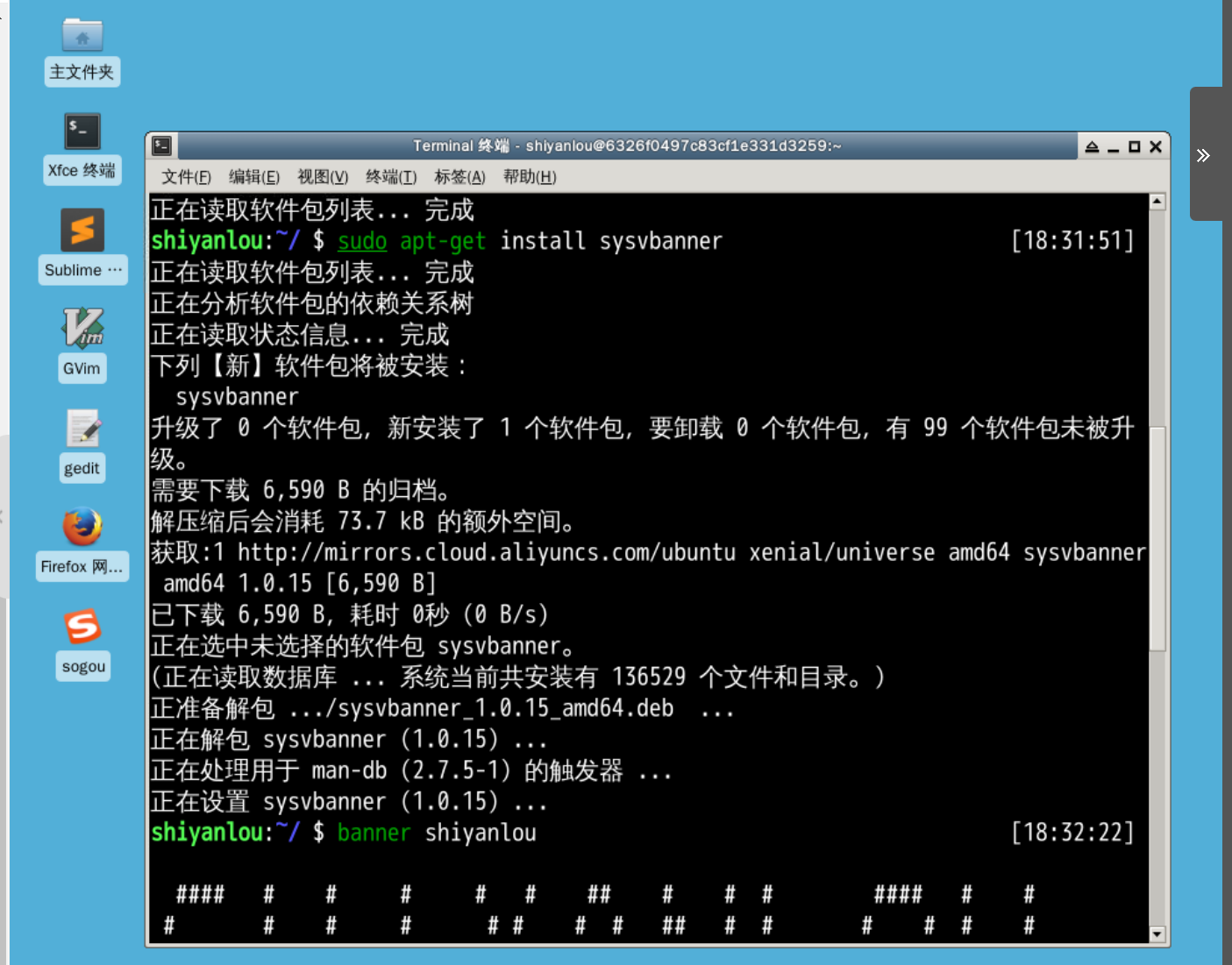
然后:
banner shiyanlou
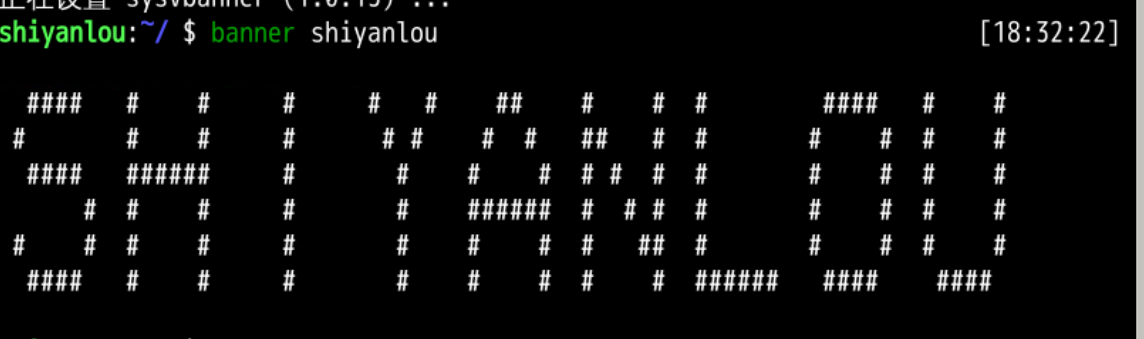
或者你觉得这字体不好看,那么你还可以使用默认已经安装的一个命令printerbanner:
printerbanner -w 50 A
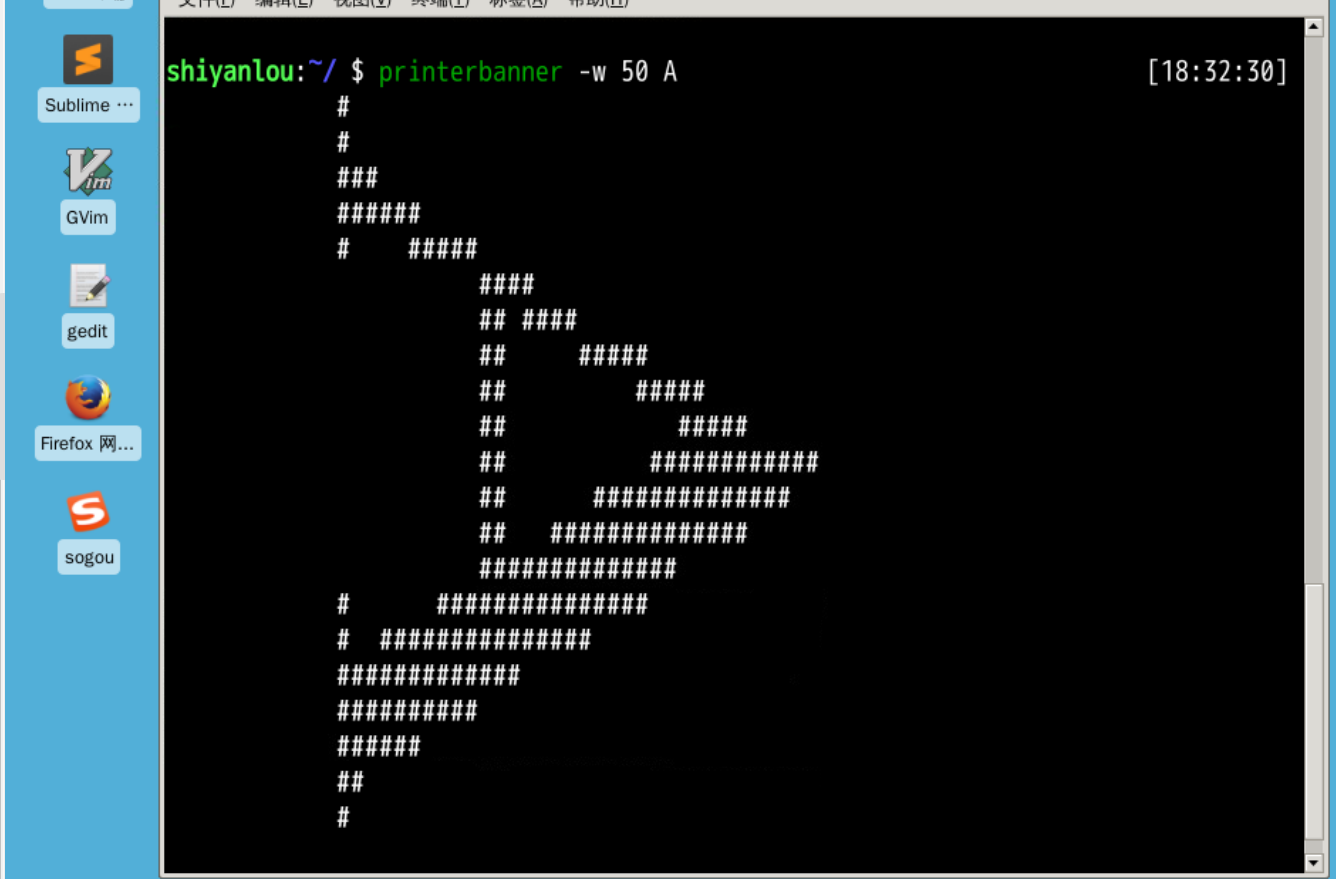
-w参数指定打印宽度,因为我们的环境在屏幕中显示比较小,必须要加上宽度限制。
还有两个类似的命令toilet,figlet,作为作业安装试用。
sudo apt-get install toilet
toilet zhangyihao
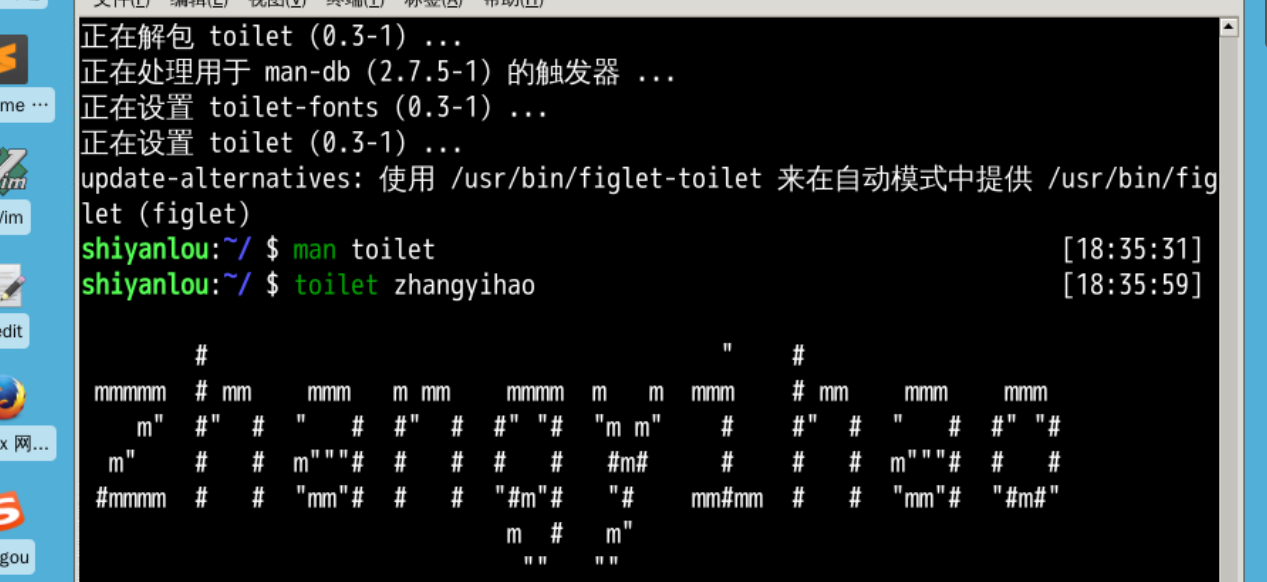
sudo apt-get install figlet
figlet 20222821
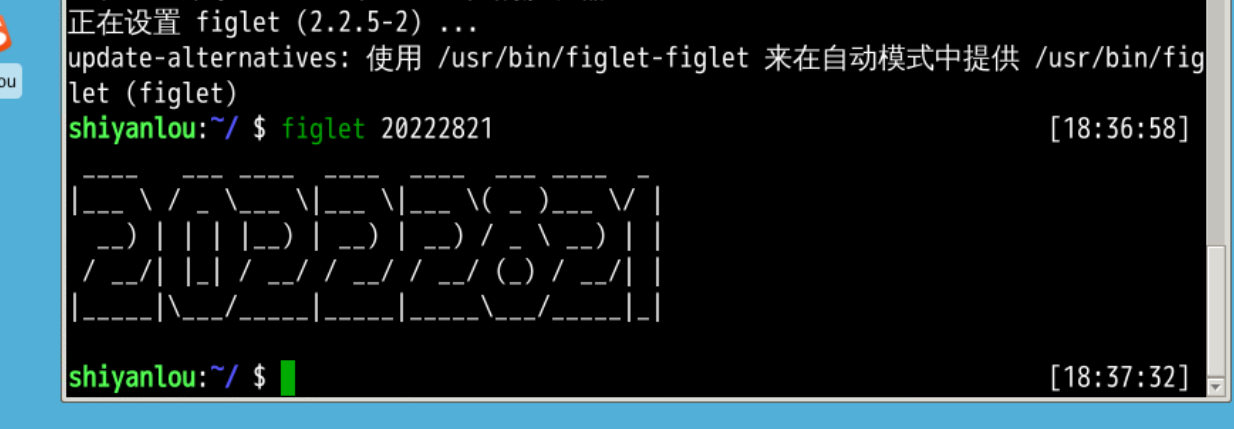
通过第一节课程的学习,你应该已经知道,Linux 是一个可以实现多用户登录的操作系统,比如“李雷”和“韩梅梅”都可以同时登录同一台主机,他们共享一些主机的资源,但他们也分别有自己的用户空间,用于存放各自的文件。但实际上他们的文件都是放在同一个物理磁盘上的甚至同一个逻辑分区或者目录里,但是由于 Linux 的 用户管理 和 权限机制,不同用户不可以轻易地查看、修改彼此的文件。
下面我们就来学习一下 Linux 下的账户管理的基础知识。
请打开终端,输入命令:
who am i
# 或者
who mom likes
输出的第一列表示打开当前伪终端的用户的用户名(要查看当前登录用户的用户名,去掉空格直接使用 whoami 即可),第二列的 pts/0 中 pts 表示伪终端,所谓伪是相对于 /dev/tty 设备而言的,还记得上一节讲终端时的那七个使用 [Ctrl]+[Alt]+[F1]~[F7] 进行切换的 /dev/tty 设备么,这是“真终端”,伪终端就是当你在图形用户界面使用 /dev/tty7 时每打开一个终端就会产生一个伪终端,pts/0 后面那个数字就表示打开的伪终端序号,你可以尝试再打开一个终端,然后在里面输入 who am i,看第二列是不是就变成 pts/1 了,第三列则表示当前伪终端的启动时间。
还有一点需要注意的是,在某些环境中 who am i 和 who mom likes 命令不会输出任何内容,这是因为当前使用的 Shell 不是登录式 Shell(login shell),没有用户与 who 的 stdin 相关联,因此不会输出任何内容。登录 Shell 是指用户使用自己的 user ID 登录交互式 shell 的第一个进程,判断是不是登录 Shell 可以执行 echo $0 命令,如果返回 zsh、/bin/zsh、/bin/bash 这种格式,说明是非登录式 Shell(non-login shell);如果返回 -zsh、-bash 则说明是登录式 Shell,这时你执行 who am i 就会有输出。
例如我在本地的 Ubuntu 系统上输入这个命令就不会有提示。
此时我们只需要打开一个新的 Shell 终端例如 Tmux,或者通过 ssh 登录到本机,再在新的终端里执行命令即可。
tmux
我们环境里打开的终端是 xfce4-terminal 模拟终端,默认不是直接打开的 login hell,所以也没有输出。
除了上面介绍的手动启动 Shell 外,我们还可以选择手动配置成 login shell,点击终端上方菜单的「Edit」按钮,再选择「Preferences」,勾选 Command 下方的两个选项,然后关闭终端,重新打开终端,执行 who am i 命令就可以看到输出了。
who 命令其它常用参数
|
参数 |
说明 |
|
-a |
打印能打印的全部 |
|
-d |
打印死掉的进程 |
|
-m |
同am i,mom likes |
|
-q |
打印当前登录用户数及用户名 |
|
-u |
打印当前登录用户登录信息 |
|
-r |
打印运行等级 |
在 Linux 系统里, root 账户拥有整个系统至高无上的权限,比如新建和添加用户。
root 权限,系统权限的一种,与 SYSTEM 权限可以理解成一个概念,但高于 Administrator 权限,root 是 Linux 和 UNIX 系统中的超级管理员用户帐户,该帐户拥有整个系统至高无上的权力,所有对象他都可以操作,所以很多黑客在入侵系统的时候,都要把权限提升到 root 权限,这个操作等同于在 Windows 下就是将新建的非法帐户添加到 Administrators 用户组。更比如安卓操作系统中(基于 Linux 内核)获得 root 权限之后就意味着已经获得了手机的最高权限,这时候你可以对手机中的任何文件(包括系统文件)执行所有增、删、改、查的操作。
大部分 Linux 系统在安装时都会建议用户新建一个用户而不是直接使用 root 用户进行登录,当然也有直接使用 root 登录的例如 Kali(基于 Debian 的 Linux 发行版,集成大量工具软件,主要用于数字取证的操作系统)。一般我们登录系统时都是以普通账户的身份登录的,要创建用户需要 root 权限,这里就要用到 sudo 这个命令了。不过使用这个命令有两个大前提,一是你要知道当前登录用户的密码,二是当前用户必须在 sudo 用户组。shiyanlou 用户也属于 sudo 用户组(稍后会介绍如何查看和添加用户组)。
su,su- 与 sudo
需要注意 Linux 环境下输入密码是不会显示的。
su <user> 可以切换到用户 user,执行时需要输入目标用户的密码,sudo <cmd> 可以以特权级别运行 cmd 命令,需要当前用户属于 sudo 组,且需要输入当前用户的密码。su - <user> 命令也是切换用户,但是同时用户的环境变量和工作目录也会跟着改变成目标用户所对应的。
现在我们新建一个叫 lilei 的用户:
sudo adduser lilei
实验楼的环境目前设置为 shiyanlou 用户执行 sudo 不需要输入密码,通常此处需要按照提示输入 shiyanlou 密码(Linux 下密码输入是不显示任何内容的,shiyanlou 用户密码可以在右侧环境信息里查看,请勿自行设置密码)。然后是给 lilei 用户设置密码,后面的选项的一些内容你可以选择直接回车使用默认值。
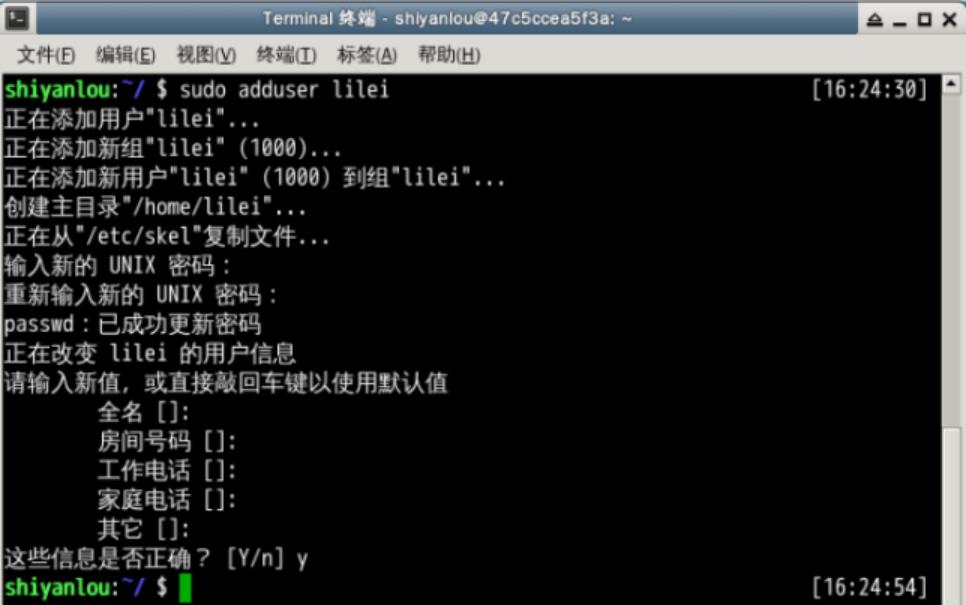
这个命令不但可以添加用户到系统,同时也会默认为新用户在 /home 目录下创建一个工作目录:
ls /home
现在你已经创建好一个用户,并且你可以使用你创建的用户登录了,使用如下命令切换登录用户:
su -l lilei
输入刚刚设置的 lilei 的密码,然后输入如下命令并查看输出:
who am i
whoami
pwd
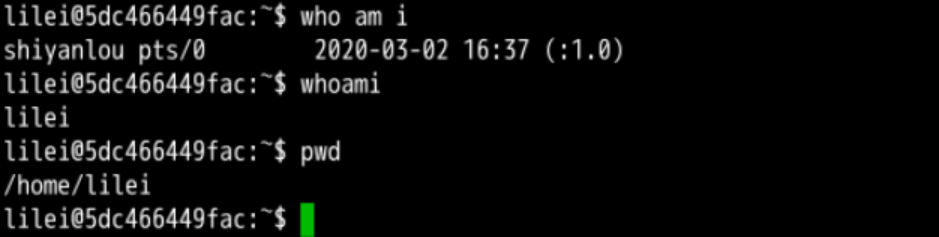
你发现了区别了吗?这就是上一小节我们讲到的 who am i 和 whoami 命令的区别。
退出当前用户跟退出终端一样,可以使用 exit 命令或者使用快捷键 Ctrl+D。

在 Linux 里面每个用户都有一个归属(用户组),用户组简单地理解就是一组用户的集合,它们共享一些资源和权限,同时拥有私有资源,就跟家的形式差不多,你的兄弟姐妹(不同的用户)属于同一个家(用户组),你们可以共同拥有这个家(共享资源),爸妈对待你们都一样(共享权限),你偶尔写写日记,其他人未经允许不能查看(私有资源和权限)。当然一个用户是可以属于多个用户组的,正如你既属于家庭,又属于学校或公司。
在 Linux 里面如何知道自己属于哪些用户组呢?
方法一:使用 groups 命令
groups shiyanlou

其中冒号之前表示用户,后面表示该用户所属的用户组。这里可以看到 shiyanlou 用户属于 shiyanlou 用户组,每次新建用户如果不指定用户组的话,默认会自动创建一个与用户名相同的用户组(差不多就相当于家长的意思)。
默认情况下在 sudo 用户组里的可以使用 sudo 命令获得 root 权限。shiyanlou 用户也可以使用 sudo 命令,为什么这里没有显示在 sudo 用户组里呢?可以查看下 /etc/sudoers.d/shiyanlou 文件,我们在 /etc/sudoers.d 目录下创建了这个文件,从而给 shiyanlou 用户赋予了 sudo 权限:

方法二:查看 /etc/group 文件
cat /etc/group | sort
这里 cat 命令用于读取指定文件的内容并打印到终端输出,后面会详细讲它的使用。 | sort 表示将读取的文本进行一个字典排序再输出,然后你将看到如下一堆输出,你可以在最下面看到 shiyanlou 的用户组信息:
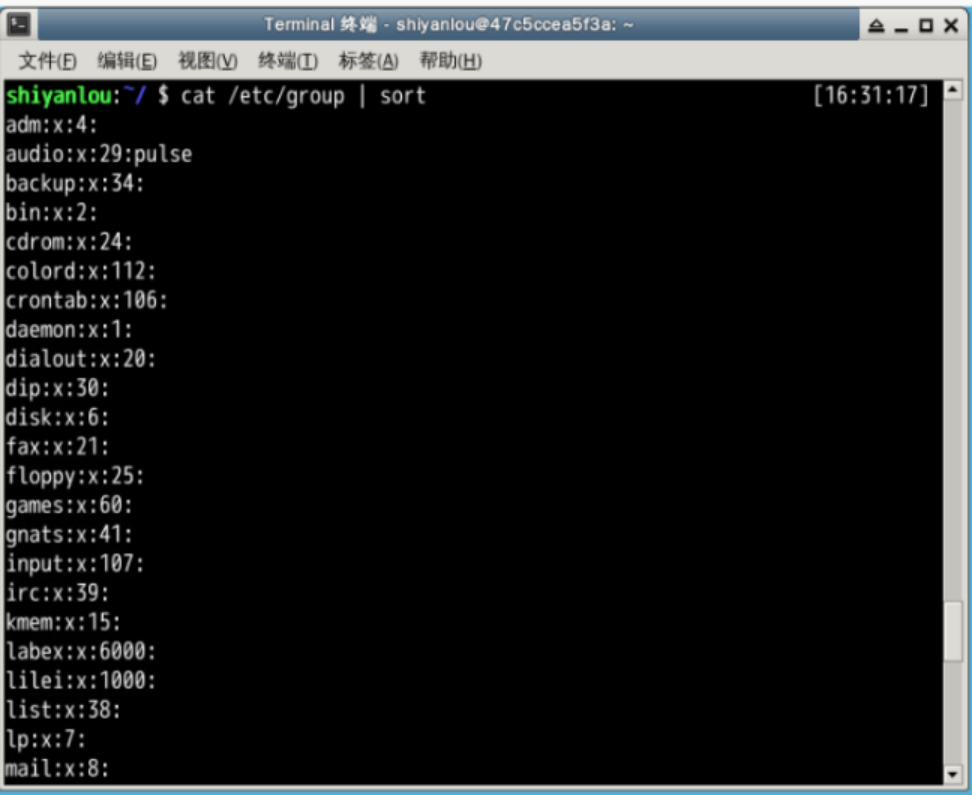
也可以使用 grep 命令过滤掉一些你不想看到的结果:
cat /etc/group | grep -E "shiyanlou"

/etc/group 文件格式说明
/etc/group 的内容包括用户组(Group)、用户组口令、GID(组 ID) 及该用户组所包含的用户(User),每个用户组一条记录。格式如下:
group_name:password:GID:user_list
你看到上面的 password 字段为一个 x,并不是说密码就是它,只是表示密码不可见而已。
这里需要注意,如果用户的 GID 等于用户组的 GID,那么最后一个字段 user_list 就是空的,这里的 GID 是指用户默认所在组的 GID,可以使用 id 命令查看。比如 shiyanlou 用户,在 /etc/group 中的 shiyanlou 用户组后面是不会显示的。lilei 用户,在 /etc/group 中的 lilei 用户组后面是不会显示的。
使用 usermod 命令可以为用户添加用户组,同样使用该命令你必需有 root 权限
删除用户是很简单的事:
sudo deluser lilei --remove-home
使用 --remove-home 参数在删除用户时候会一并将该用户的工作目录一并删除。如果不使用那么系统会自动在 /home 目录为该用户保留工作目录。
删除用户组可以使用 groupdel 命令,倘若该群组中仍包括某些用户,则必须先删除这些用户后,才能删除群组。
文件权限就是文件的访问控制权限,即哪些用户和组群可以访问文件以及可以执行什么样的操作。
Unix/Linux 系统是一个典型的多用户系统,不同的用户处于不同的地位,对文件和目录有不同的访问权限。为了保护系统的安全性,Unix/Linux 系统除了对用户权限作了严格的界定外,还在用户身份认证、访问控制、传输安全、文件读写权限等方面作了周密的控制。
在 Unix/Linux 中的每一个文件或目录都包含有访问权限,这些访问权限决定了谁能访问和如何访问这些文件和目录。
使用 chown 命令变更文件所有者,命令格式如下
sudo chown xwdsh iphone7p #修改文件iphone7p的所有者为xwdsh
文件权限的两种表示方式
方式一:二进制数字表示

很好理解,r(读)w(写)x(执行)三位,一共8种情况,用二进制表示就是000、001、010、011、100、101、110、111共8种不同的情况,相当于编码建立映射关系,按权展开转换成10进制就变成了10进制的0到7共8个数字,然后把再分别对应到不同类型的用户上去就可以,共有3种用户,分别对应拥有者(user),所属用户组(group),其他用户(others)。
方式二:二进制数字表示
chmod go-rw iphone7p #代表给用户组(g)和其他用户(o)删去了读写权限
“+” 和 “-” 分别表示增加和去掉相应的权限。
useradd 只创建用户,不会创建用户密码和工作目录,创建完了需要使用 passwd 去设置新用户的密码。adduser 在创建用户的同时,会创建工作目录和密码(提示你设置),做这一系列的操作。其实 useradd、userdel 这类操作更像是一种命令,执行完了就返回。而 adduser 更像是一种程序,需要你输入、确定等一系列操作。
添加一个用户 loutest,使用 sudo 创建文件 /opt/forloutest,设置成用户 loutest 可以读写。截图并把操作过程写入实验报告。
提示: 如何创建一个文件呢?可以考虑 touch 命令,执行 sudo touch /opt/forloutest 这个命令可以创建一个空文件,但前提是执行这个命令的 loutest 用户需要具备 sudo 权限。
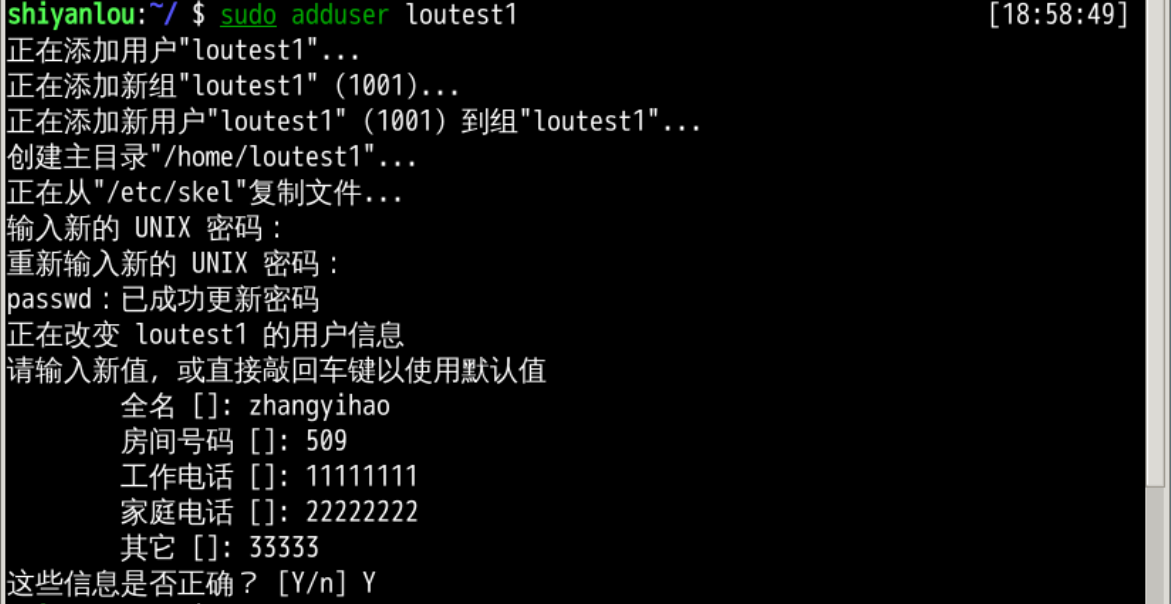

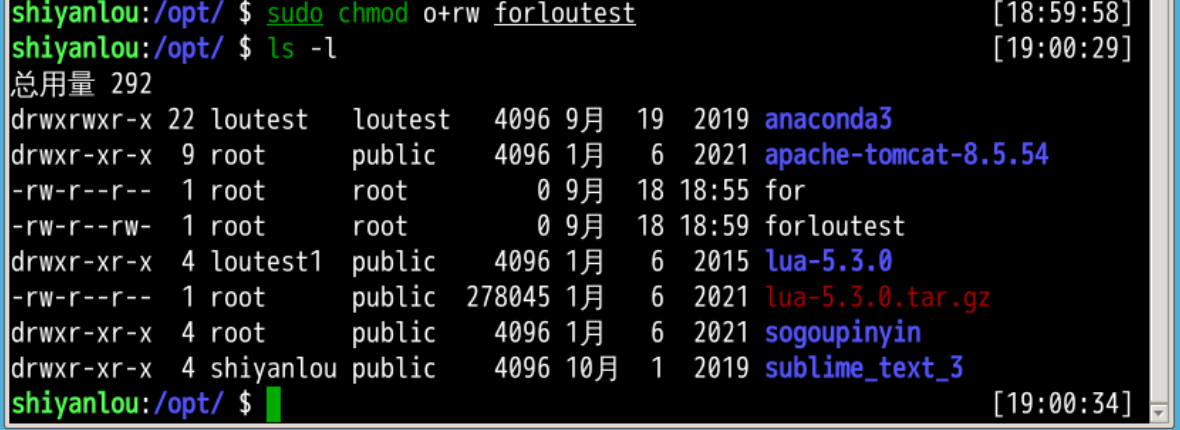
在自己的虚拟机中没有什么问题,但是在shiyanlou平台上用sudo创建的文件forloutest的User和用户组都是root,所以一开始使用教程里的"chmod go+"命令没有权限,在命令前加了sudo才达到效果,最后使得这个文件对所有用户都有读写权限。